PROCÉDURE
transférer une licence ArcGIS Desktop sur une autre machine
Résumé
Il est souvent nécessaire d’utiliser une autre machine (ou plusieurs machines) à des fins de test, parfois en raison d’environnements différents. Vous ne pouvez pas utiliser plusieurs machines pour autoriser une licence fixe du logiciel ArcGIS Desktop. Il est toutefois possible de transférer cette licence d’une machine à une autre.
Procédure
Les instructions ci-dessous indiquent comment transférer une licence ArcGIS Desktop d’une machine physique (machine source) vers une autre machine (machine de destination), y compris pour une machine virtuelle. La procédure consiste à annuler l’autorisation de la licence sur la machine source, à localiser le numéro d’autorisation et à autoriser la machine de destination.
Licences flottantes :
- Annulez l’autorisation de la licence sur la machine source. Pour plus d’informations, reportez-vous à l’article Procédure : annuler l’autorisation de licences en ligne pour ArcGIS for Desktop et ArcGIS Engine.
- Sur la machine de destination, connectez-vous à my.esri.com avec un compte d’organisation, téléchargez ArcGIS License Manager, cliquez sur My Organizations (Mes organisations) > Download (Télécharger) > View Downloads (Afficher les téléchargements) (selon le nom du produit) > ArcGIS License Manager.\
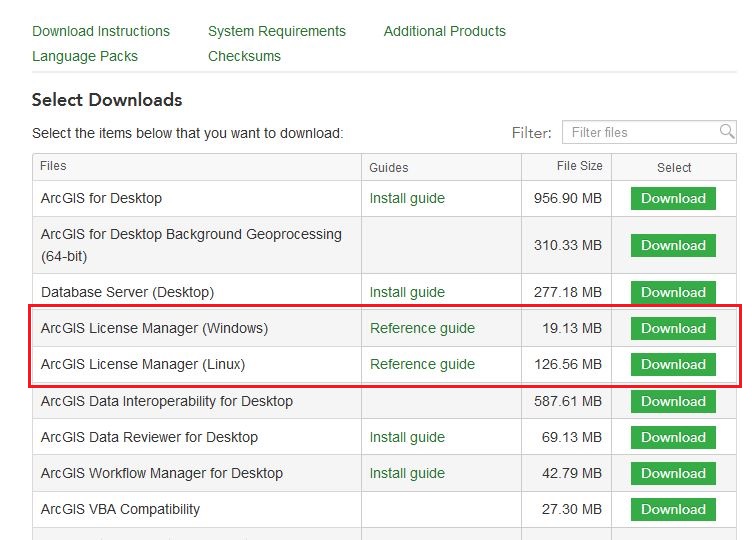
- Récupérez le numéro d’autorisation (authorization number) à partir du même portail, sous la section Licensing (Licences), ou transférez le fichier Provisioning (Approvisionnement) (PRVC) de la machine source vers la machine de destination.
- Autorisez ArcGIS License Manager. Pour plus d’informations, reportez-vous à l’article Procédure : télécharger et installer le logiciel Esri depuis My Esri.
- Configurez License Manager dans ArcGIS Administrator sur la machine qui vient d’être autorisée (machine de destination). Pour plus d’informations, reportez-vous au document de l’aide Web Configuration des ordinateurs clients : ArcGIS Administrator.
Licences fixes :
- Annulez l’autorisation de la licence sur la machine source. Pour plus d’informations, reportez-vous à l’article Procédure : annuler l’autorisation de licences en ligne pour ArcGIS for Desktop et ArcGIS Engine.
- Autorisez la licence sur la machine de destination. Pour plus d’informations, reportez-vous à la rubrique ArcGIS Desktop : autoriser votre logiciel.
ID d’article: 000001077
Obtenir de l’aide auprès des experts ArcGIS
Commencez à discuter maintenant

